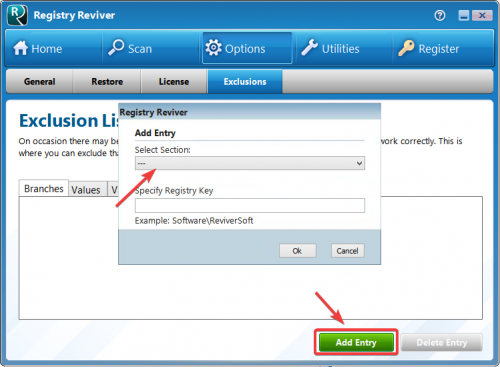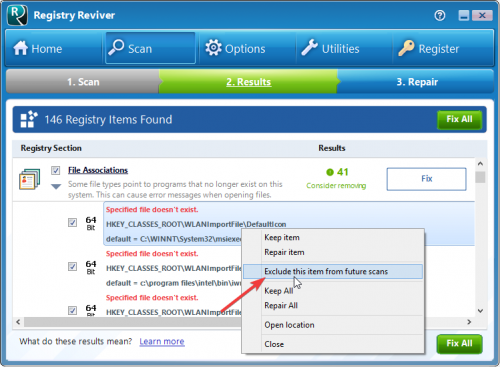Kayıt defteri sorunlarını nasıl hariç tutar ya da yok sayarım?How do I exclude or ignore registry issues?
Bu özelliği neden kullanmam gerekiyor?
Bazı durumlarda, kayıt defteri onarımlarının kullandığınız bir programın işlevselliğini etkilediğini fark edebilirsiniz. Bunun nedeni, o programın belirli kayıt defteri girdilerinin yanlışlıkla kayıt defteri sorunları olarak algılanmasıdır.
Bunun tekrar olmasını önlemek için, Dışlama özelliği, etkilenen programla ilgili belirli kayıt defteri girdilerini eklemenize olanak tanır. Bu, Registry Reviver’ın tarama ve onarım işlemi sırasında programın tamamen göz ardı edilmesini sağlar. Ayrıca, bir program için yer tutucu görevi gören ve her seferinde yeniden oluşturulan tekrarlayan boş veya geçersiz kayıt defteri girdilerini yok saymak için Dışlama özelliğini de kullanabilirsiniz.
Ne yapmaya ihtiyacım var?
Programı açtıktan sonra, navigasyondaki Seçenekler’e tıklayabilir, Hariç Tutulanlar sekmesini seçebilir ve Giriş Ekle düğmesine tıklayabilirsiniz.
Windows Kayıt Defteri’nde nasıl listelendiklerine bağlı olarak. Tam yolları belirlemek için Windows Kayıt Defteri Düzenleyicisi’ni (regedit) kullanabilirsiniz.
Örneğin:
HKEY_CLASSES_ROOT \ ACDSee
(veya)
HKEY_CLASSES_ROOT \ Yazılım \ ACDSee
Öğeleri taramadan hariç tutma
Ayrıca, sorunları sağ tıklatıp Bu sorunu gelecekteki taramalardan hariç tut seçeneğini belirleyerek belirli kayıt defteri sorunlarını tarama sonuçları penceresinden hariç tutabilirsiniz.